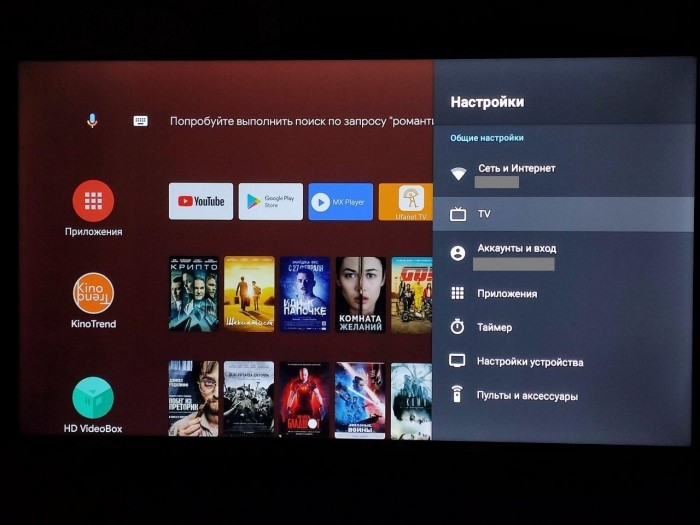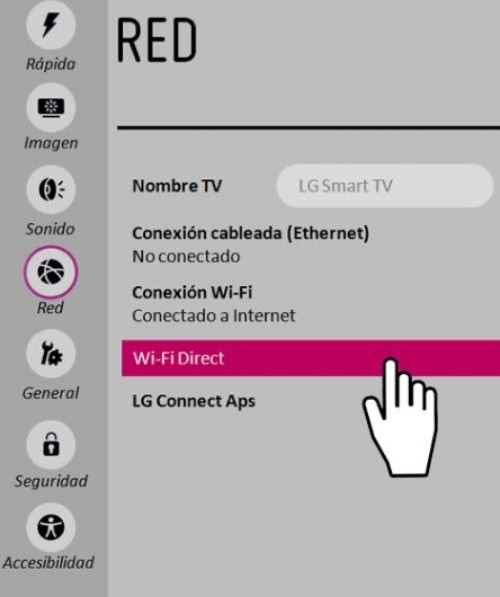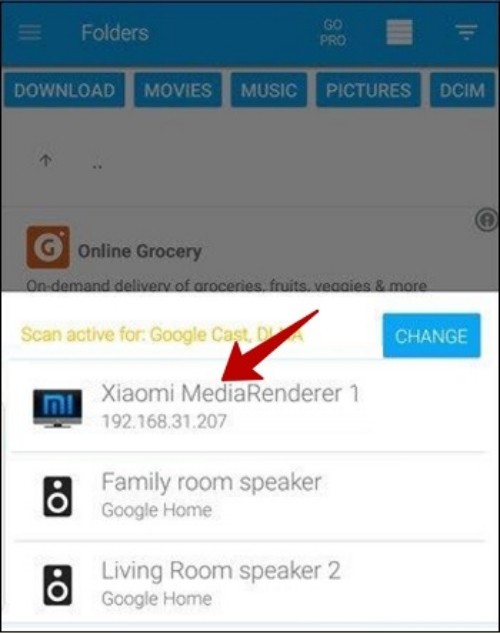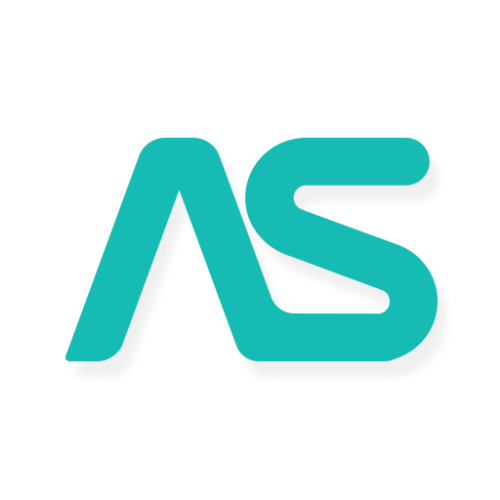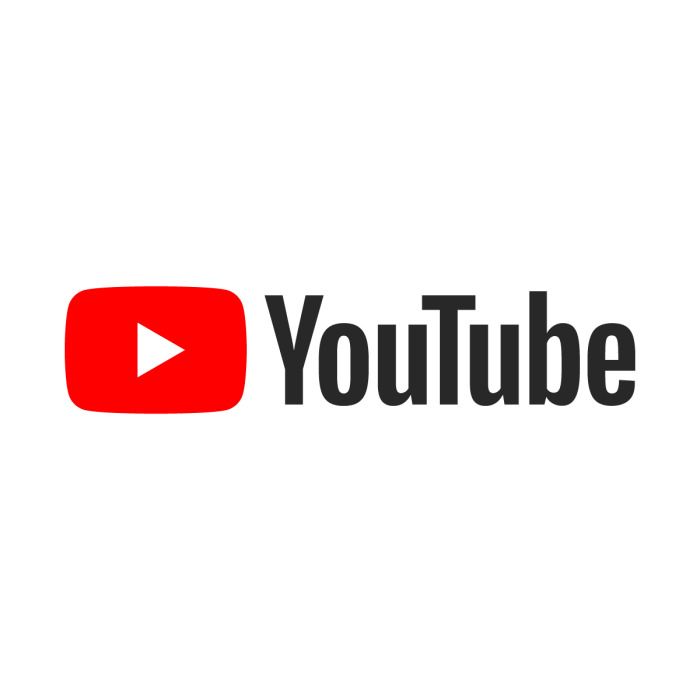Вариантов настройки соединения телефона и телевизора Ксиоми существует множество; ниже приведены наиболее удобные способы, не требующие от вас специальной подготовки, приобретения дорогостоящего оборудования для трансляций — и, конечно, нарушения конструктивной целостности ТВ или смартфона. Пользуйтесь любым из предложенных методов — и выводите видео с телефона на телевизор, как и когда захотите.
Перед тем, как приступать к реализации любого из перечисленных ниже способов, очень советуем вам подготовить всё необходимое для работы: прочитать инструкцию, приобрести или положить рядом с рабочим местом требуемые адаптеры, кабели, возможно — купить и распаковать приставку. Когда всё будет готово, можете начинать — претворение в жизнь каждой из инструкций по соединению телефона и телевизора займёт не больше нескольких минут.
Способ #1: Как транслировать с телефона на телевизор Xiaomi по HDMI
Ответ на вопрос, как подключить телевизор Ксиоми к телефону, начнём именно с этой методики, крайне простой и подразумевающей применение специального технического оборудования: кабеля и, с очень большой долей вероятности, переходника под порт смартфона. Скорее всего, на корпусе вашего мобильного устройства отсутствует полноразмерный порт HDMI, используемый для прямого подключения — он слишком велик и на тонких телефонах просто не может быть размещён. Выход прост: отправляйтесь в ближайший магазин бытовой электротехники и покупайте адаптер; кроме того, можете попытаться найти кабель HDMI со встроенным контактом для подключения к смартфону. Больше никакого специфического оборудования не потребуется.
Как подключить телефон на Андроид по HDMI
Чтобы выполнить подключение гаджета к телевизору рассматриваемого нами производителя, шаг за шагом выполните следующие операции:
- Подсоедините заранее приобретённый HDMI-шнур к корпусу смартфона. Как мы уже упоминали, скорее всего, ради этого вам понадобится дополнительно обзавестись переходником.
- Второй конец шнура включите в подходящий по геометрии порт, располагаемый на одной из панелей вашего телевизора.
- После того, как вы укажете в настройках ТВ правильный источник цифрового сигнала (нужный порт HDMI), автоматически стартует синхронизация телефона с телевизором Xiaomi.
- На этом шаге подключение вполне может быть завершено: как правило, подгонка картинки под монитор производится без участия пользователя. Если этого не произошло, советуем выполнить ручную настройку в соответствии с вашими предпочтениями: это лучше, чем в течение всей трансляции отвлекаться на чёрные полосы по краям экрана.
Кроме собственно смартфона, проводным способом вы можете подключить к ТВ и другие, вспомогательные, устройства: мышь, тачпад, клавиатуру или джойстик. При обнаружении проблем с подключением или воспроизведением на широком экране настоятельно советуем сначала проверить, исправен ли применяемый вами кабель, и лишь потом переходить к перезагрузке ТВ и телефона или полному сбросу настроек.
Как подключить Айфон по HDMI
И в такой ситуации вы испытаете при подключении определённые трудности; как и в предыдущем случае с телефоном с Андроид, вам придётся использовать адаптер для шнура: интерфейс HDMI напрямую не совместим с разъёмами стандарта Lightning. Найти переходник вы можете в фирменном магазине Apple или в супермаркете бытовой техники: никаких сложностей с приобретением возникнуть не должно. Подключите в имеющийся на корпусе порт сначала этот адаптер — а затем следуйте инструкции, как подключить телефон Эпл к телевизору Ксиоми:
- Включите один контакт HDMI-шнура в соответствующий разъём адаптера. Последний, разумеется, нельзя вынимать из телефона вплоть до завершения дублирования экрана.
- Второй контакт шнура вставьте в соответствующий порт телевизора. Можно с уверенностью сказать, что нужный вам разъём будет располагаться на боковой или задней панели ТВ.
- Параллельно с этим обратите внимание на циферку, расположенную возле выбранного вами порта. Она обозначает номер источника сигнала, который вам требуется использовать для вывода картинки на экран телевизора Ксиоми. При выборе источника укажите именно этот номер — а если изображение не появляется, проверьте, ту ли цифру запомнили.
- Сразу после завершения предыдущей операции вы сможете совершенно свободно выводить на телевизор с телефона любые данные — экран будет полностью дублироваться. Правда, есть неприятное ограничение: вы получаете возможность применять Айфоны старше 5-го поколения исключительно в качестве больших флешек, воспроизводя только те файлы, которые уже загружены в память гаджета. Организовать прямую трансляцию или поиграть в мобильную игру на широком экране, увы, не выйдет.
Все следующие этапы, связанные ответом на вопрос, как подключить Айфон к телевизору Ксиоми кабельным способом, обычно проводятся системой в автоматическом режиме. При желании вы можете подстроить соотношение сторон и прочие параметры картинки в ручном режиме. Как обычно, при обнаружении неполадок в первую очередь советуем проверить работоспособность переходника и кабеля, а лишь затем переходить к сбросу настроек и прочим радикальным мерам.
Способ #2: USB
Второй из перечисляемых в нашей краткой статье проводных методов подключения. Самое значительное преимущество этого варианта — отсутствие необходимости в переходниках: вы будете использовать для связи стандартный порт для подзарядки, имеющийся на каждом телефоне; разумеется, есть соответствующие разъёмы и на корпусе вашего ТВ. Кроме того, можно использовать для подключения к телевизору не только оригинальный, но и любой другой имеющийся в наличии USB-кабель: главное, чтобы он позволял передавать цифровые данные, не ограничиваясь зарядкой аккумулятора.
Минус технологии, которую мы рассмотрим ниже, — невозможность прямого дублирования происходящего в телефоне: мобильный аппарат будет использоваться исключительно в качестве съёмного жёсткого диска. Кроме этого, никаких существенных ограничений нет.
Подключение по USB телефона с Android
Покажем, если у вас телевизор Xiaomi, как подключить телефон на базе ОС Андроид:
- Используя любой отвечающий приведённым выше требованиям USB-шнур, соедините с его помощью ТВ и мобильный аппарат. Проверьте, что контакты достаточно просто примыкают к портам: иначе связь будет постоянно разрываться.
- Определите в настройках вашего телевизора тот источник сигнала, который нужен для воспроизведения с телефона. Скорее всего, он так и будет называться: USB. Возможно, портов будет несколько; в этом случае вам помогут сориентироваться цифры, размещённые возле каждого из них.
- В дальнейшем вам понадобится выдать ТВ все требуемые разрешения на доступ ко внутренней памяти гаджета. Подтвердите все предложения системы — в противном случае начать проигрывание не получится.
Как видите, и этот метод проводного подключения достаточно прост. К неудовольствию многих пользователей, он не позволяет не только вести онлайн-трансляции на широком экране, но и воспроизводить те типы файлов, которые не поддерживаются вашим ТВ Ксиоми — будь то текстовые документы, архивы или даже видеоролики.
Подключение по USB Айфона
Теперь рассмотрим, что нужно сделать, чтобы подключить Айфон к телевизору Xiaomi посредством универсального USB-интерфейса:
- Вставьте подходящие контакты шнура (оригинального или любого другого, подходящего по спецификации) в разъёмы телефона и ТВ Ксиоми. С большой долей вероятности порт будет находиться сбоку или на задней панели телевизора.
- Выберите в настройках ТВ (конечно, на этом этапе он уже должен работать) нужный источник мультимедийного сигнала.
- При необходимости или по желанию — выполните настройки картинки вручную: от подгонки разрешения до регулирования цветности и яркости.
Первичная синхронизация, без которой невозможно подключение, займёт две-три секунды, в исключительных случаях — до минуты. Как мы уже говорили, дублировать экран в таком режиме у вас не выйдет. Зато можете воспользоваться небольшим бонусом: пока идёт воспроизведение, iPhone будет автоматически подзаряжаться от USB-гнезда.
Способ #3: Как подключить телефон к телевизору Ксиоми через WiFi
Методики соединения ТВ Ксиоми и смартфонов, описанные в этом разделе, подойдут исключительно для новых моделей телевизоров. Старые, не работающие с функционалом SmartTV, не подойдут — для них вы можете с гораздо большей эффективностью использовать прочие способы, перечисленные в статье.
Ниже мы рассмотрим, как передавать картинку при помощи технологии WiFi Direct с телефона на телевизор Xiaomi. Эта опция входит в функционал СмартТВ: проверить это вы можете, прочитав прилагаемое компанией-производителем руководство пользователя, найдя информацию о модели на сайте или просто обратив внимание на коробку от ТВ: как правило, на одной из граней размещаются информационные блоки.
С телефоном всё не в пример проще: любая более или менее современная модель работает с беспроводными сетями — а значит, проверив готовность ТВ к рассматриваемому нами варианту подключения, вы можете сразу переходить к дальнейшим операциям. Кроме того, вам понадобится скачать на мобильный аппарат какое-либо приложение, позволяющее начать воспроизведение с гаджета на ТВ-мониторе. Можете найти программу, подходящую именно для вашего смартфона — или, если повезёт, воспользоваться одним из универсальных вариантов.
Если и при использовании приложения не получается запустить трансляцию, не переживайте: вы всегда можете выбрать для себя другой способ связи ТВ и телефона, более подходящий к вашей ситуации.
Как подключить по Wi-Fi смартфон с Андроидом
Для начала приведём самую общую схему реализации беспроводного соединения, подходящую для телефонов и гаджетов всех производителей.
Краткое руководство, как транслировать экран телефона на телевизор Xiaomi:
- В настройках операционной системы вашего смартфона выберите раздел «Беспроводные подключения».
- Обратившись к «Дополнительным настройкам», активируйте необходимую для передачи данных опцию: Wi-Fi Direct. Отметим, что в зависимости от версии прошивки и русификации названные пункты и подпункты могут иметь слегка отличающиеся наименования.
- Опцию с точно таким же названием вам потребуется найти и включить на телевизоре.
- Кода и эта задача будет выполнена, придётся прождать несколько секунд, пока ТВ отыщет все доступные для сопряжения гаджеты.
- Укажите в перечне ваше мобильное устройство. По требованию системы вам теперь нужно будет ввести код доступа, выдать необходимые разрешения — всё это делается один раз.
Теперь всё должно быть готово к началу воспроизведения. Не удаётся вывести на ТВ-экран картинку? Для начала проверьте, корректно ли введён пароль, а затем, если повторное подключение также прошло безуспешно, — перезагрузите телевизор и смартфон, после чего повторите попытку.
Как подключить по WiFi Айфон
С неменьшей лёгкостью вы сможете выполнить подключение к ТВ Ксиоми Айфон или Айпад. Этот способ даст вам возможность бесперебойно транслировать видео с телефона на телевизор Xiaomi, не прибегая к использованию кабеля. Вы можете предпочесть любой из двух вариантов связи:
- Через роутер, предварительно настроенный и находящийся в рабочем состоянии. В таком случае достаточно, чтобы и телефон, и ТВ были подключены к одному источнику вай-фай.
- Посредством технологии Wi-Fi Direct. При применении этой методики будет создана внутренняя беспроводная сеть, соединяющая телевизор и гаджет без необходимости включать и настраивать маршрутизатор. Требования к ТВ прежние: ваша модель в обязательном порядке должна поддерживать функционал СмартТВ. Если это условие не выполняется, сразу переходите к любому другому способу из рассмотренных в статье.
Если вы выбрали второй вариант, для начала активируйте вышеназванную опцию на телевизоре. Соответствующий пункт обязательно должен быть в настройках — в основном или дополнительных разделах. После этого примените такой алгоритм действий:
- Подключитесь к созданной беспроводной сети с мобильного аппарата.
- Запустите на Айфоне любое из специальных приложений, позволяющих быстро и легко начать транслирование сигнала. Можем посоветовать для того, чтобы передать изображение с телефона на телевизор Xiaomi, такие апплеты, как Belkin MediaPlay или iMediaShare; обе программу могут быть бесплатно скачаны в фирменном магазине Apple.
- При помощи приложения выбирайте в памяти гаджета любой из доступных файлов — и запускайте проигрывание на широком экране!
При обнаружении проблем с подсоединением или выводом изображения на ТВ-монитор используйте стандартную схему исправления ситуации. Сначала проверьте, правильно ли был введён пароль для подключения телефона. Далее, если это не помогло, перезагрузите все задействованные устройства, не забывая и о роутере. Наконец, можете применить полный сброс настроек — или обратить внимание на какой-либо иной, менее привередливый способ. В частности, есть смысл попробовать приставку, подключаемую в порт HDMI: этот вариант связи вызывает значительно меньше затруднений.
Способ #4: DLNA
Что необходимо для подключения:
- Телефон на базе Android — совершенно любая современная модель.
- ТВ Ксиоми — модель, поддерживающая передачу данных посредством мультимедийного сервера.
В этом случае вы также будете пользоваться преимуществами беспроводного подключения — правда, чтобы получить возможность подключить телефон Cамсунг к телевизору Ксиоми (то же касается гаджетов от прочих производителей), непременно понадобится настроенный маршрутизатор. При использовании предлагаемой методики вы не сможете выводить на большую диагональ онлайн-трансляции — работать получится только с файлами, уже присутствующими в памяти мобильного аппарата.
Немалое преимущество способа, о котором мы говорим в этом разделе, — полное отсутствие потребности в дополнительных приспособлениях вроде переходников или кабелей. Всё нужное для соединения ТВ и смартфона уже у вас под рукой; понадобится лишь скачать специальное приложение для создания онлайн-сервера: для ОС Андроид — BubbleUPnP, а для Айфонов и Айпадов — AllCast. Разумеется, вместо скачивания и установки этих апплетов можете воспользоваться любыми достойными аналогами.
Теперь — подробнее о порядке создания и настройки сервера:
- Скачав и запустив DLNA-приложение, создайте с его помощью независимый DLNA-сервер.
- Выберите в меню телевизора Ксиоми правильный источник цифрового сигнала: это будет только что созданный сервер.
- Пользуясь функционалом приложения, начинайте транслирование фильма, просмотр фотографий и так далее.
В некоторых случаях для того, чтобы вывести изображение с телефона на телевизор Xiaomi, требуется предварительно выбрать в программе, на какой именно ТВ должны передаваться данные.
Способ #5: Chromecast
Что необходимо для подключения:
- Смартфон, работающий на базе iOS или Android — любая современная модель.
- Телевизор от Ксиоми — любой, имеющий порт HDMI.
- Оригинальная приставка Chromecast или любой из более доступных аналогов.
Этот способ, возможностью применения которого мы обязаны компании Google, также предполагает настройку беспроводного подключения. Правда, имеется существенное преимущество по сравнению с другими вариантами работы через вай-фай: метод подходит для любого ТВ вне зависимости от поддержки функционала СмартТВ, а подключение производится в полностью автоматическом режиме. Собственно, от вас требуется лишь правильно подсоединить HDMI-шнур — и, если нужно, обеспечить питание приставки от электросети или разъёма USB.
Порядок связи ТВ и смартфона почти совершенно одинаков для всех аналогичных приставок, независимо от конкретного производителя:
- Вы включаете оборудование должным образом, используя прилагаемый или дополнительно приобретённый кабель.
- Включаете Ксиоми и загружаете фирменную программу Google Home.
- Чтобы началась трансляция на телевизор с телефона Xiaomi, запускаете приложение и чётко следуете дальнейшим указаниям системы.
Этот способ позволяет не просто проигрывать фильмы и открывать фотографии, но полностью дублировать экран гаджета. Отметим, что приставки, способные обрабатывать сигнал с разрешением 4K, стоят существенно дороже.
Способ #7: Miracast
Что необходимо для подключения:
- Телефон на базе ОС Андроид — любая современная модель от любого производителя.
- ТВ Ксиоми — модель, способная воспроизводить сигнал, передаваемый по технологии Miracast.
- Если телевизор напрямую с этим форматом не работает — адаптер.
Использование современной технологии, о которой мы расскажем в этом разделе, позволяет совершенно свободно дублировать происходящее в вашем мобильном аппарате — и передавать на ТВ видеопоток высокого разрешения, а также 3D-ролики. Кроме того, поддерживается транслирование многоканальных звуковых дорожек.
В случае, если вы — владелец ТВ, не нуждающегося в адаптерах, порядок подключения следующий:
- Включите на вашем телевизоре приём данных по протоколу Miracast.
- Активируйте на смартфоне опцию «Беспроводной монитор», расположенную в подпункте «Экран/Монитор».
- Чтобы начать передавать видео с телефона на телевизор Xiaomi, выберите на ТВ источник сигнала — ваше мобильное устройство.
- Подключение займёт несколько мгновений; можете запускать трансляцию.
Бывает, что без специального адаптера, подключаемого в разъём ТВ, не обойтись. В такой ситуации действуйте по алгоритму:
- После включения адаптера в подходящий порт (иногда также бывает необходимо подключение к электропитанию) выберите на ТВ, в качестве источника данных задействованный разъём.
- Пользуясь смартфоном, скачайте по выведенному на ТВ-экран QR-коду фирменное приложение для воспроизведения.
- Запустите его, выберите файлы — и начинайте просмотр.
Кроме того, вместо специальной программы вы можете воспользоваться всё той же системной опцией «Беспроводной монитор» на телефоне.
Способ #8: Как подключить iPhone к телевизору Xiaomi через Apple TV
Следующая технология связи ТВ и телефона подходит для обладателей Айфонов и Айпадов — и позволяет в гораздо более значительной степени раскрыть потенциал этих устройств. В этом случае, аналогичном применению приставки Chromecast, вы будете использовать оригинальный протокол транслирования данных AirPlay. Вам потребуется приобрести фирменную приставку AppleTV, подключаемую к свободному разъёму Ксиоми: многие модели не поддерживают прямое подключение. Рассматриваемый нами способ позволят передавать на устройство видео, фото, музыку, открывать на широком экране презентации и электронные книги.
Далее, чтобы подключить телефон к телевизору Xiaomi Mi, действуйте по общему алгоритму:
- Проверьте, используется ли и ТВ, и Айфоном общая сеть вай-фай.
- Включите на мобильном телефоне «Пункт управления».
- Запустите встроенную функцию «Повтор экрана».
- Определите, на какой из доступных телевизоров должна вестись трансляция.
- Подождите полного завершения синхронизации и, по предложению системы, введите на своём Айфоне или Айпаде код доступа, показанный на ТВ-мониторе. Эта операция выполняется ровно один раз — пока не будут сброшены настройки.
Как с Айфона транслировать на телевизор Сяоми
Чтобы получить возможность начать воспроизведение контента на широком экране Ксиоми, вам потребуется прежде всего подключить и ТВ, и телефон к общей сети вай-фай. После того, как справитесь с задачей, используйте стандартный алгоритм:
- Выберите в памяти гаджета файл, который должен быть воспроизведён на экране ТВ. Транслирование будет вестись при помощи оригинального протокола AirPlay.
- Воспользуйтесь кнопкой
. Чтобы перейти для выбора данных в другой раздел, например, «Фото», предварительно тапните по кнопке
.
- Укажите, на какой телевизор должна передаваться информация.
- Разобравшись, как подключить телефон Сяоми к телевизору, вы сможете легко приостанавливать просмотр, нажимая на кнопку
.
Обратите внимание: некоторые приложения и устройства не способны работать с протоколом AirPlay. Рекомендуем уточнить этот вопрос заранее — на сайте компании-производителя.
Повтор экрана iPhone на телевизоре Xiaomi
Покажем подробнее, как пользоваться этой опцией, о которой мы упоминали выше:
- Когда и Айфон или Айпад, и ваш Сяоми будут подключены к одной сети вай-фай, вызовите на мобильном аппарате «Пункт управления»:
- Если в вашем владении — Айфон на базе iOS 11 или старше, проведите пальцем по тачскрину снизу кверху.
- Если пользуетесь гаджетом на основе iOS 12 или новее, выполните обратное действие: смахивающий жест от правого верхнего угла к низу.
- Найдите значок «Повтор экрана» –
и тапните по нему.
- Когда на экране телефона появится список доступных для передачи информации ТВ, выберите свой Ксиоми.
- По запросу операционной системы введите на Айфоне код доступа, показанный на ТВ-экране.
Кроме собственно воспроизведения данных, вы можете предварительно настроить пропорции и качество картинки, а также, если требуется, подогнать изображение под размеры экрана. Остановить показ можно, воспользовавшись функционалом мобильного плеера, пультом от приставки — или отключив телевизор от вай-фая.
Проводные способы подключения iPhone
Приведённые в нашей статье инструкции, как синхронизировать телевизор Xiaomi с телефоном, по большей мере подходят для современных моделей ТВ. Для более старых версий существует традиционный способ соединения гаджетов: так называемые «тюльпаны». К сожалению, этот проводной способ не позволяет не только дублировать происходящее в телефоне, но даже передавать картинку в качестве HD. Просто выбирайте один из перечисленных ниже вариантов адаптеров — выполнить подключение не составит никакого труда:
- AV-композитный. Кабели такого типа подходят для Айфонов до 4-го поколения включительно. Вам предлагается стандартный набор «тюльпанов»: один выход для видеосигнала и два — для аудиодорожки. Для подключения к телефону используется стандартный штекер USB.
- AV-композитный. Обеспечивает значительно лучшее качество транслируемой картинки, содержит уже пять выходных «тюльпанов». Подходит для тех же поколений iPhone, что и предыдущий вариант.
- Lightning–VGA. Гарантирует почти цифровое качество передаваемого сигнала за счёт увеличенного количества контактов-пинов: здесь их уже 15. Подходит для всех Айфонов начиная с 5-й версии.
Помимо видеосигнала, эти адаптеры позволяют передавать фото со смартфона на телевизор Ксиоми. Как видите, ничего сложного в соединении ТВ и гаджетов на базе Android или iOS нет. Просто выберите способ подключения, проводной или беспроводной, если требуется — приобретите адаптер, кабель или приставку, выполните настройки, оптимизирующие качество отображаемой картинки — и запускайте трансляцию!
Приблизительно такими же методами вы можете передавать картинку с мобильных гаджетов на телевизоры от других производителей. Перед тем, как приступать к процессу, обязательно ознакомьтесь со списком необходимого оборудования и настройте оба устройства — при соблюдении этих условий работы по подключению не отнимут у вас много времени. А если не получилось соединиться выбранным способом, не отчаивайтесь: у вас в запасе всегда есть несколько альтернативных вариантов.
Даниил Кондратьев
Пара слов об авторе от редакции smartronix.ru. Даниил – общительный молодой человек, которому нравится писать про Android и iOS. С мобильными гаджетами на “ты”. Даниил неплохо разбирается в социальных сетях, касательно вопросов их работы. Мы особенно выделяем его способность писать на различные темы простым и лаконичным языком.
Если ваш телевизор пылится без дела, а вы дома постоянно сидите в смартфоне, то хватит портить зрение! Давно пора открыть чудесный мир трансляции изображения на большой экран с маленького дисплея. Вы сможете смотреть видеоролики с YouTube, листать фотографии и даже наслаждаться любимыми играми на нормальном экране. Не у каждого есть Smart TV или нужный HDMI-кабель, поэтому мы собрали все основные способы трансляции изображения с телефона Xiaomi на телевизор — вы обязательно найдете подходящий вариант.
Фото: hd01.ru
Подключение Xiaomi к телевизору по Wi-Fi
Наиболее распространенный способ беспроводного подключения. Почти все современные телевизоры оснащены технологией Smart TV, поэтому для сопряжения с телефоном можно использовать модуль Wi-Fi. В результате вы сможете транслировать изображение с экрана смартфона на телевизор без потери качества.
Есть разные способы подключения гаджета по Wi-Fi, хотя в случае с Xiaomi всё примерно одинаково. Чтобы соединиться, необходимо сделать следующее:
1. Перейдите к Настройкам и найдите в них пункт Беспроводные сети.
2. Отыщите в списке и активируйте Wi-Fi Direct.
3. Сделайте то же на телевизоре: в настройках Сети найдите и включите аналогичную функцию.
4. После этого два устройства должны соединиться друг с другом. Сопряжение обычно занимает не более минуты.
5. Как только устройства соединятся, на экран телевизора начнет транслироваться картинка с телефона.
Так можно выводить на большой дисплей фотографии, видеоролики, фильмы и даже игры.
Wi-Fi Direct можно быстро найти в дополнительных настройках телефона. Скриншоты: xiaomimi.tel
Как вывести изображение с телефона на телевизор через DLNA
DLNA — это протокол для передачи медиаконтента по локальной сети между двумя устройствами. От Wi-Fi Direct технология отличается тем, что пользователь управляет происходящим не со смартфона, а сразу с телевизора. Это накладывает одно ограничение: запускать удается только файлы, хранящиеся в памяти телефона. Из-за этого не получится слушать Spotify или смотреть ролики на YouTube.
Из преимуществ DLNA: можно одновременно подключить несколько ТВ, чтобы транслировать на все экраны одну и ту же картинку. Получается, что смартфон Xiaomi в этом случае превращается в медиасервер с видеозаписями, музыкой или фото, а телевизор просто всё это воспроизводит.
Перед тем как подключать телефон Xiaomi к телевизору таким способом, нужно удостовериться, что оба устройства поддерживают DLNA. Как правило, все современные модели со Smart TV оснащены этой функцией. Чтобы подключить Xiaomi к телевизору, нужно:
1. Установить на смартфон приложение BubbleUPnP for DLNA, которое есть в официальном магазине Google Play.
2. Удостовериться, что смартфон подключен к той же локальной сети, что и телевизор.
3. Запустить установленное приложение.
4. Переключить телевизор в режим поиска источников данных. Сделать это можно через Настройки. Точный алгоритм зависит от производителя, но всё обычно интуитивно понятно.
5. Найти в DLNA сервер (подключаемый смартфон) и выбрать его.
6. Отыскать в каталоге интересующий файл и запустить: на экране ТВ начнется воспроизведение.
Как транслировать изображение с телефона на телевизор через Miracast
Этот способ подключения смартфона к телевизору работает только при условии, что в последнем есть поддержка стандарта беспроводной передачи Miracast. Если да, алгоритм действий таков:
1. Включите функцию Miracast в телевизоре. Как это сделать, зависит от марки. На современных моделях Samsung необходимо нажать кнопку Source и выбрать в меню Screen Mirroring. С LG несколько иначе: на пульте есть кнопка Setting, нажав на которую, нужно перейти в категорию Сеть и выбрать Miracast (перевести ползунок).
2. Перейдите в настройки смартфона.
3. Откройте Дополнительные функции.
4. Отыщите пункт Беспроводной дисплей.
5. Переключите ползунок в активное состояние и подождите несколько секунд, пока на экране появится локальное имя телевизора.
6. Нажмите на высветившуюся строку для сопряжения устройств.
Когда всё сделаете, на экране телевизора отобразится то, что вы видите на дисплее смартфона.
Настройка смартфона с оболочкой MIUI для работы трансляции экрана через Miracast. Скриншоты: wifika.ru
Этот алгоритм подключения смартфона Xiaomi к телевизору работает только с гаджетами с оболочкой MIUI. В телефонах на «чистом» Android план действий будет другим:
1. Перейдите в Настройки.
2. Найдите пункт Экран и выберите Трансляцию.
3. Подождите, пока в списке не появится ваш телевизор.
4. Выполните сопряжение (на телевизоре должен быть активирован Miracast).
Как подключить телефон Xiaomi к телевизору по Bluetooth
Еще один рабочий способ беспроводного подключения телефона к TV. Скорость соединения при этом невысокая: для Bluetooth 5.0 всего 2 Мбит/с. Для сравнения — Wi-Fi 802.11n обеспечивает скорость до 150 Мбит/с. Однако иногда и такой тип соединения может пригодиться. Чтобы подключить телефон Xiaomi к телевизору по Bluetooth, нужно сделать следующее:
1. Включить Bluetooth на обоих устройствах.
2. Найти телевизор в списке доступных устройств на телефоне.
3. Выполнить сопряжение.
4. Перейти в пункт Беспроводной дисплей.
5. Перевести переключатель вправо и дождаться появления модели телевизора на экране.
6. Выбрать пункт сопряжения устройств.
Если в телевизоре нет встроенного Bluetooth, можно купить отдельный адаптер, который подключается через USB-порт.
Смартфон к телевизору через Chromecast
Chromecast — это устройство от Google, похожее на флешку. Его необходимо подключить к телевизору через разъем USB. Дальнейшие действия следующие:
1. Откройте магазин Google Play и найдите в нем приложение Google Home.
2. Установите программу и пройдите проверку подлинности (через учетную запись Google).
3. Нажмите на иконку с изображением человека в нижнем правом углу.
4. Прокрутите страницу вниз и найдите пункт Трансляция экрана/звука.
5. Выберите его и нажмите на появившуюся синюю кнопку с такой же надписью.
6. Пройдет быстрый поиск устройств, после чего останется выбрать нужную модель телевизора.
В результате вы увидите на экране телевизора то, что отображается на дисплее телефона. Все действия будут дублироваться в реальном времени.
Как транслировать изображение с телефона Xiaomi на TV через HDMI
Для этого варианта сопряжения устройств требуется переходник — с разъема телефона (microUSB или USB Type C) на HDMI. При помощи кабеля и этого переходника соедините смартфон с телевизором, затем откройте настройки последнего и выберите опцию трансляции по HDMI. Если все правильно подключено, на экране телевизора вы увидите картинку с телефона (и конечно, звук тоже передается).
Через переходник USB Type C в HDMI и VGA можно подключать не только телевизор, но и монитор. Фото: itigic.com
Если трансляция не заработает или картинка будет отображаться некорректно, откройте настройки смартфона и найдите в разделе HDMI пункт HDMI Format. Здесь нужно выбрать разрешение и частоту обновления экрана в соответствии с параметрами телевизора. Если на смартфоне эти характеристики будут завышены, картинка может воспроизводиться некорректно.
Смартфон Xiaomi к телевизору через USB
Вам понадобится обычный USB-кабель (например тот, который используете для зарядки). Этот способ подходит только для просмотра видео, фото или прослушивания аудио. Транслировать происходящее на экране телефона на телевизор не удастся. Чтобы настроить подключение, сделайте следующее:
1. Соедините смартфон с телевизором USB-кабелем.
2. Перейдите в настройки TV и укажите в качестве источника сигнала USB.
3. Выдвиньте «шторку» уведомлений и выберите функцию передачи или просмотра файлов.
Теперь вы сможете воспроизводить на телевизоре любое открытое в телефоне изображение, видео или аудио.
Какой способ подключения смартфона к телевизору лучше
- Самыми простыми способами сопряжения смартфона Xiaomi с телевизором считаются варианты через Miracast и Chromecast, но не все модели ТВ их поддерживают.
- Если вас не смущает проводное подключение, надежный вариант — купить кабель HDMI с переходником.
- Наименее функциональный способ соединения — через USB-кабель, так как в этом случае вы не только «подвязаны» на провод, но и не можете транслировать происходящее на дисплее смартфона на экран телевизора.
На смартфоне Xiaomi под управлением MIUI 11 зайдите в «Настройки» и найдите строку «Подключение и общий доступ». Активируйте переключатель пункта «Трансляция», и подтвердите включение Wi-Fi и Bluetooth на смартфоне. Смартфон начнет поиск вашего телевизора, который будет выступать в роли второго дисплея.
Как включить беспроводную проекцию на телевизоре Xiaomi?
Порядок действий следующий:
- Для смартфонов с прошивкой MIUI: Открыть «Настройки» → «Дополнительно» в блоке «Беспроводные сети» → «Беспроводной дисплей». …
- Для смартфонов с «чистым» Android: Открыть «Настройки» → «Экран» → «Трансляция». …
- Выбрать в открывшемся списке название телевизора.
Как транслировать экран телефона на телевизор Xiaomi?
Wi-Fi Direct (только Smart TV)
- Открываем настройки смартфона, ищем раздел «Беспроводные сети» и пункт «Дополнительные функции».
- Теперь нажимаем на пункт «Wi-Fi Direct» или «Беспроводной дисплей».
- Активируем функцию вывода изображения по сети Wi-Fi.
- На телевизоре включаем соответствующею опцию и находим свой смартфон
20.02.2021
Как подключить телефон к MI TV Stick?
Для настройки ТВ-стика этим способом вам понадобится телефон на Android и приложение Google. Откройте на вашем смартфоне Google и вбейте в строке поиска фразу «настройки устройства» или дайте соответствующую голосовую команду. Дайте сервису запрашиваемые разрешения и дождитесь, пока телефон не найдет ваш ТВ-стик.
Как подключить телевизор Xiaomi к Интернету?
Стандартная процедура подключения выглядит следующим образом:
- включаем Xiaomi Mi TV;
- заходим в «Настройки«, переходим в сетевые настройки и далее в раздел настроек Wi-Fi;
- в списке доступных WiFi-сетей выбираем свою;
- вводим пароль и жмем ОК.
Как подключить айфон к телевизору Xiaomi?
Повтор экрана iPhone на телевизоре Xiaomi
- Найдите значок «Повтор экрана» – и тапните по нему.
- Когда на экране телефона появится список доступных для передачи информации ТВ, выберите свой Ксиоми.
- По запросу операционной системы введите на Айфоне код доступа, показанный на ТВ-экране.
Как включить на телевизоре беспроводную проекцию?
Беспроводная проекция на телевизор
- Подсоедините оба устройства к единой точке Wi-Fi.
- Запустите поиск в смартфоне, на дисплее появится название модели телевизора – нажмите на него.
- Подтвердите активацию подключения на телевизоре.
5.04.2020
Как подключить телефон к телевизору через Wireless Display?
Чтобы выполнить сопряжение телефона с адаптером беспроводного дисплея или телевизором HD, совместимым с Miracast:
- Выполните одно из следующих действий: …
- На телефоне перейдите к Настройки > Дисплей > Беспроводной дисплей.
- Сдвиньте переключатель Беспроводной дисплей в положение ВКЛ..
Как подключить Wireless Display?
Подключить беспроводной дисплей очень просто. В настройках телевизора зайдите в меню «Сеть». Найдите пункт «Miracast/Intel’s WiDi». Дальше подключаем на телевизоре функцию, используя кнопку «Вкл/Выкл».
Как телефон самсунг подключить к телевизору?
Если вы используете смартфон или планшет Samsung Galaxy, проведите пальцем вниз от верхнего края экрана и включите в меню функцию Smart View или Screen Mirroring. После этого начнет устанавливаться связь между мобильным телефоном и телевизором.
Как подключить телефон Хонор к телевизору Xiaomi?
Схема соединения мобильного устройства и ТВ выглядит следующим образом:
- необходимо выключить телефон и телевизор;
- соединить смартфон и ТВ HDMI-кабелем;
- включить устройства;
- когда устройства включатся, то настройка будет произведена автоматически, запустится режим «отзеркаливания».
Можно ли подключить смартфон к телевизору?
Вы можете подключить поддерживаемый Android-смартфон к телевизору с помощью кабеля Micro USB для просмотра на телевизоре контента (фотографий, музыки и видео), сохраненного на смартфоне. Кроме того, это можно сделать с помощью пульта управления телевизора.
Телевизоры Xiaomi представляют собой достаточно востребованные девайсы. Этот китайский производитель предлагает устройства высокого качества по умеренной цене. Именно поэтому их покупают многие пользователи. При этом у многих людей возникает вопрос, как можно транслировать контент с телефона на телевизор Xiaomi. Делать это можно разными способами – при помощи технологий Chromecast и Miracast. Также для этого допустимо устанавливать специальный софт.
Какие технологии можно использовать
Большинство моделей телевизоров Xiaomi характеризуются умеренной стоимостью, потому они часто отличаются ограниченным функционалом. При этом многие девайсы лишены опций, которые требуются пользователям. К примеру, модель устройства Mi TV 4 не имеет магазина приложений. Она лишена поддержки Chromecast, однако включает Miracast. Несмотря на то, что данная технология прекрасно помогает передавать картинку, она может не давать нужной степени свободы, которую обеспечивает сервис Chromecast.
Тем не менее, большая часть описанных ниже методов будет прекрасно работать на любом телевизоре Xiaomi. Появление новых версий операционной системы Андроид и современных прошивок MIUI приводит к тому, что наименования и расположение отдельных функций меняются. Однако суть остается такой же.
Стоит учитывать, что универсального способа подключения смартфона к ТВ нет. Тут все зависит от наличия портов на устройстве – это может быть HDMI, Lan, USB. Также стоит ориентироваться на поддержку Wi-Fi и Smart TV. Потому выбор конкретного метода напрямую зависит от модели ТВ. К тому же стоит принимать во внимание оболочку, которая установлена на телевизоре и имеется ли она вообще.
Использование функции Miracast
Если помимо телевизора Xiaomi, человек имеет телефон того же бренда, он сможет с легкостью передавать изображения со смартфона и не устанавливать сторонний софт. Для получения нужных результатов рекомендуется выполнить следующее:
- Перейти на телевизоре в раздел «Настройки» и выбрать пункт «Безопасность».
- Найти функцию «Настройки MiCast». После того как откроется экран, его нужно держать включенным, пока не присоединится смартфон.
- Перейти на телефоне Xiaomi в раздел «Настройки» и выбрать пункт «Дополнительно». Тут требуется найти функцию «Беспроводной дисплей» и включить ее.
- Чуть ниже кликнуть на пункт «Mi Tv» для подключения. После этого будет выполнено автоматическое сопряжение девайсов. При этом экран смартфона будет отображен на большом мониторе телевизора.
Подключение через Wi-Fi Direct
Wi-Fi Direct представляет собой набор протоколов, который позволяет двум и больше Wi-Fi девайсам соединяться друг с другом. При этом не требуется применять маршрутизаторы и хот-споты. Использование этой технологии дает возможность выводить изображение с дисплея смартфона на экран телевизора.
Для этого рекомендуется выполнить следующее:
- Перейти в настройки телевизора и выбрать раздел настроек сети.
- Найти функцию «Wi-Fi Direct» и активировать ее.
- Выбрать в списке доступных для подключения девайсов телевизор и нажать на него.
- После того как на ТВ поступит запрос соединения, подтвердить его. После этого удастся передавать картинку с телефона на большой экран телевизора.
DLNA-технология для трансляции видео
DLNA представляет собой технологию, которая дает возможность соединять сеть компьютеров, смартфонов и бытовой электроники.
В качестве способа передачи контента, как правило, используется домашняя сеть. К ней можно подключаться через провода или использовать беспроводное подключение по Wi-Fi. Функции этой технологии применяются для передачи картинки со смартфона на большой экран телевизора.
Для передачи изображения с экрана смартфона на дисплей ТВ рекомендуется сделать следующее:
- Запустить поддержку DLNA на ТВ. Для этого рекомендуется зайти в раздел «Настройки», выбрать пункт «Безопасность» и включить там опцию «DLNA».
- На смартфоне установить и загрузить софт «LocalCast for Chromecast».
- Открыть параметры «Обнаружение устройств» и запустить опцию «DLNA устройства».
- После этого смартфон начнет сканировать доступные девайсы. После того как он выявит телевизор Xiaomi, его требуется выбрать.
- Запустить видеоролик. После чего необходимый контент отобразится на большом экране телевизора.
Использование стороннего ПО
Если ТВ не поддерживает функцию Chromecast по умолчанию, ее можно получить при помощи специального софта. Данный вариант допустимо применять для просмотра видеороликов на Ютубе. Подключить смартфон к ТВ Xiaomi можно при помощи следующих видов программ:
- Castto;
- ScreenMo;
- Wondershare MirrorGo;
- Reflector 4;
- Screen Mirroring.
Одним из наиболее востребованных ресурсов, который дает возможность решить эту задачу, считается приложение AirScreen. Оно создает свой сервер и при помощи Wi-Fi передает содержимое экрана смартфона на ТВ.
Чтобы получить требуемый результат, рекомендуется выполнить следующее:
- Загрузить на телевизор софт AirScreen. Для этого допустимо перенести apk-файл приложения на телевизор с флэш-накопителя и запустить его. Это даст возможность начать процесс инсталляции.
- Загрузить приложение и нажать на функцию «Start». Это поможет запустить сервер.
- После запуска сервера включить на смартфоне Ютуб. Это нужно делать после того, как на дисплее появится идентификатор устройства.
- После появления значка трансляции вверху экрана нажать на него. После этого можно выбрать свой телевизор Xiaomi и начать на большом экране трансляцию.
Передача изображения со смартфона на телевизор Xiaomi может осуществляться разными способами. В большинстве случаев для этой цели применяют встроенные технологии Chromecast и Miracast. Также допустимо применять стороннее программное обеспечение. При этом наиболее востребованным вариантом считается ресурс AirScreen. Этот софт отличается простотой работы и помогает получить нужные результаты.
Содержание
- Как включить Wi Fi Direct на телевизоре Xiaomi?
- Как включить WiFi Direct на телевизоре Xiaomi?
- Как транслировать экран телефона на телевизор Xiaomi?
- Как включить Wi-Fi Direct на телевизоре Philips?
- Как подключить телефон Xiaomi к телевизору Xiaomi?
- Как узнать есть ли в телевизоре Wi-Fi Direct?
- Как найти на телевизоре Wi-Fi Direct?
- Как транслировать с iPhone на телевизор Xiaomi?
- Как подключить телефон к телевизору через USB Чтобы смотреть фильмы?
- Можно ли подключить телефон к телевизору Philips?
- Как подключить Wi-Fi Direct на айфоне?
- Как настроить беспроводной дисплей на телевизоре Xiaomi?
- Что такое Wi-Fi Direct и как его использовать на смартфоне Xiaomi (Redmi)
- Как подключить два смартфона в одну сеть с помощью Wi-Fi Direct на примере Xiaomi
- Wi-Fi Direct — Как Включить в Телевизоре и Подключить Телефон на Android?
- Что такое WiFi Direct в телевизоре?
- В чем преимущества технологии Wi-Fi Direct?
- Недостатки WiFi Direct
- Как включить Wi-Fi Direct на телевизоре и подключить к нему смартфон или планшет?
- Как пользоваться Wi-Fi Direct на телефоне встроенными средствами Android?
- Приложения для Wi-Fi Direct на Android
Как включить Wi Fi Direct на телевизоре Xiaomi?
Как включить WiFi Direct на телевизоре Xiaomi?
Как включить Wi-Fi Direct на телевизоре и подключить к нему смартфон или планшет?
- Откройте «Настройки» или «Параметры» (в зависимости от модели)
- Выберите параметры сетевого подключения
- Нажмите на пункт «Wi-Fi Direct»
- Выберите название телевизора на мобильном устройстве
- Установите беспроводное подключение
Как транслировать экран телефона на телевизор Xiaomi?
Wi-Fi Direct (только Smart TV)
- Открываем настройки смартфона, ищем раздел «Беспроводные сети» и пункт «Дополнительные функции».
- Теперь нажимаем на пункт «Wi-Fi Direct» или «Беспроводной дисплей».
- Активируем функцию вывода изображения по сети Wi-Fi.
- На телевизоре включаем соответствующею опцию и находим свой смартфон
Как включить Wi-Fi Direct на телевизоре Philips?
Нажмите кнопку HOME, затем выберите [Настройки] — [Сеть и Интернет] — [Wi‑Fi Direct] — [Настройки Wi‑Fi Direct]. Выберите имя телевизора, отображаемое на экране телевизора с устройством Wi-Fi Direct. Если данное устройство не поддерживает Wi-Fi Direct, выберите [Показать Сеть (SSID)/Пароль].
Как подключить телефон Xiaomi к телевизору Xiaomi?
Откройте на вашем телевизоре соответствующую функцию, активирующую Miracast. На смартфоне Xiaomi под управлением MIUI 11 зайдите в «Настройки» и найдите строку «Подключение и общий доступ». Активируйте переключатель пункта «Трансляция», и подтвердите включение Wi-Fi и Bluetooth на смартфоне.
Как узнать есть ли в телевизоре Wi-Fi Direct?
Суть в том, чтобы зайти в настройки телевизора, и в разделе «Сеть» (обычно он так называется), посмотреть, есть ли там настройки Wi-Fi (беспроводной сети). Если есть, то скорее всего есть встроенная поддержка и вы сможете подключить свой телевизор к домашней беспроводной сети.
Как найти на телевизоре Wi-Fi Direct?
Отображение ключа WPA телевизора.
- На пульте дистанционного управления телевизора нажмите кнопку HOME.
- Выберите Настройки (Settings).
- Выберите Сеть (Network) в категории СЕТЬ И ПРИНАДЛЕЖНОСТИ (NETWORK & ACCESSORIES).
- Выберите Wi-Fi Direct.
- Выберите Настройки Wi-Fi Direct (Wi-Fi Direct Settings).
Как транслировать с iPhone на телевизор Xiaomi?
Повтор экрана iPhone на телевизоре Xiaomi
- Найдите значок «Повтор экрана» – и тапните по нему.
- Когда на экране телефона появится список доступных для передачи информации ТВ, выберите свой Ксиоми.
- По запросу операционной системы введите на Айфоне код доступа, показанный на ТВ-экране.
Как подключить телефон к телевизору через USB Чтобы смотреть фильмы?
- Соедините телевизор с телефоном при помощи USB-кабеля. …
- Выберите на телевизоре в качестве источника сигнала (Source) USB-порт. …
- При необходимости подтвердите режим подключения на телефоне. …
- На большом экране отобразится структура папок или список файлов, которые просканировал и распознал телевизор.
Можно ли подключить телефон к телевизору Philips?
произвести активацию Wi-Fi Direct; открыть меню телевизора и подключить функцию Wi-Fi Direct; после сканирования на экране высветится список устройств, из которых следует выбрать свой смартфон; после появления на экране телефона запроса соединения выполнить его подтверждение.
Как подключить Wi-Fi Direct на айфоне?
Выберите Wi-Fi в настройках iPhone для включения функции Wi-Fi. На экране iPhone коснитесь Direct-xx-BRAVIA для получения доступа к экрану ввода пароля. Введите Ключ WPA (WPA key) (пароль), показанный на экране телевизора, затем нажмите Присоединиться (Join).
Как настроить беспроводной дисплей на телевизоре Xiaomi?
Для смартфонов с прошивкой MIUI:
- Открыть «Настройки» → «Дополнительно» в блоке «Беспроводные сети» → «Беспроводной дисплей».
- Перетянуть ползунок вправо.
Источник
Что такое Wi-Fi Direct и как его использовать на смартфоне Xiaomi (Redmi)
Смартфона Xiaomi сложные устройства несмотря на то, что интерфейс притворяется дружелюбным и простым, как железная дорога.
Всё хорошо, пока мы пользуемся стандартными методами и приложениями для ежедневных задач: звонков, общения, просмотра фотографий и подобных действий. Но иногда нужно выполнить более сложные задачи: отправить видео на телевизор или компьютер, передать файл напрямую на другой смартфон или переслать музыку.
Интернет и облачные технологии позволят нам это сделать, но это долго и не всегда есть подключение к быстрому безлимитному интернету. И это странно, вот я и мой Xiaomi, рядом стоит второй человек с современным смартфоном, но без облака мы бессильны. Или это не так?
Технология Wi-Fi Direct позволяет создать локальную сеть без необходимости подключения к интернету или роутеру. Два смартфона создают соединение и получают возможность передать любой файл или данные напрямую, минуя посредников.
Владельцы Xiaomi знают о существовании системной функции «Отправить бесплатно», запускающее специальное приложение для подключения к другому Xiaomi. Внутри приложения лежит упомянутая технология, обёрнутая в фирменную оболочку и ограниченную возможностью контакта только с другим смартфоном Xiaomi или Redmi.
Как подключить два смартфона в одну сеть с помощью Wi-Fi Direct на примере Xiaomi
Все телефоны под управлением операционной системы Android 4.0 и выше поддерживают Wi-Fi Direct. Чтобы добраться до этой настройки в Xiaomi зайдите в общие настройки, после чего найдите пункт «Wi-Fi» и войдите в него. 
Промотайте список в самый низ, где скрывается раздел «Расширенные настройки». 
В разделе «Другие способы подключения» увидите пункт «Wi-Fi Direct», он нам и нужен. 
В нём откроется список активных совместимых устройств. Для того, чтобы подключиться к другому смартфону, необходимо на обоих включить Wi-Fi, одному из участников пройти в меню поиска (что мы уже сделали) и подождать, пока в списке не появится название второго телефона, после чего кликнуть на него. 
У второго телефона на экране появится окно с подтверждением запроса, если его подтвердить, установиться локальная сеть.
Мы установили соединение, но как передать файлы? Для этого установите бесплатное приложение «Send Anywhere» и с его помощью осуществить передачу любых данных на другой телефон с Xiaomi без ограничений по скорости и времени. 
О том, как воспроизведи видео с Xiaomi на телевизоре, поддерживающим протокол Wi-Fi Direct, написано в этой статье.
Источник
Wi-Fi Direct — Как Включить в Телевизоре и Подключить Телефон на Android?
Уже давно читатели просят меня рассказать о такой технологии, как WiFi Direct. С ее помощью можно подключить телефон или планшет к телевизору и транслировать на него экран мобильного устройства по беспроводной связи. Как включить его на Android смартфоне? Как пользоваться на телевизоре — LG, Samsung, Sony, Philips, Toshiba, DEXP и т.д.? Обо всем этом в данной статье.
Что такое WiFi Direct в телевизоре?
Wi-Fi Direct — это один из стандартов беспроводной передачи информации, который позволяет создавать прямое соединение между устройствами без промежуточного звена в виде роутера.
То есть проще говоря, телевизор с поддержкой WiFi Direct сам по себе будет являться беспроводной точкой доступа. Он будет ретранслировать сигнал, к которому можно будет сконнектиться, как к любому маршрутизатору. И напрямую выводить на него картинку с мобильника или экрана ноутбука.
Если немного углубиться в теорию, то на аппаратном уровне чипы Wi-Fi Direct по большому счету почти идентичны обыкновенным модулям WiFi, которые ставятся во все современные устройства. Использование данной технологии позволяет передавать информацию на частоте 2.4 ГГц на расстояние не более 200 метров при прямой видимости. Также сегодня есть более дорогие модули, работающие в диапазоне 5 ГГц. У них скорость выше, но сильнее идет потеря сигнала на расстоянии.
На практике чаще всего оба девайса находятся в одной или соседних комнатах, поэтому качество связи приемлемое для передачи видео в высоком разрешении на любой частоте. Максимальная скорость при этом варьируется в зависимости от нескольких показателей. Таких, как уровень сигнала, а также количество и технические характеристики подключенных гаджетов.
Сегодня сфера применения Wi-Fi Direct в основном сосредоточена на домашней электронной технике. Существуют и его разновидности, которые также часто именуют как Miracast, MiraScreen, AnyCast, ChromeCast, Беспроводной дисплей и так далее.
В чем преимущества технологии Wi-Fi Direct?
Рассматриваемая технология обладает неоспоримыми преимуществами на фоне конкурентных решений.
- Основное достоинство — простая установка подключения. Нет необходимости покупать роутер и настраивать сеть. Она уже будет создана по умолчанию — нужно только к ней подключиться, и можно пользоваться.
- Также скорость отправки данных отличается хорошими показателями, сравнимым с остальными Wi-Fi системам. Именно поэтому производители оснащают соответствующим протоколом большинство современных устройств.
- Функция связи через Wi-Fi Direct поддерживается в большинстве современных телевизоров, смартфонов и планшетов. Либо при ее отсутствии на ТВ можно приобрести недорогой адаптер, универсальный для любой марки ТВ — Samsung, LG, Philips и других. Он будет работать так же, как встроенный модуль.
- Еще хорошо то, что технология универсальна и работает на всех операционных системах — от Windows 10 и MacOS до Android и iOS.
Недостатки WiFi Direct
- Но есть в WiFi Direct и минусы. Главный из них — небольшой уровень безопасности. По утверждению специалистов, он превосходит Bluetooth по качеству защиты. Но корпоративное использование несет угрозу конфиденциальности, поскольку выступать в качестве прокси может любое мобильное устройство. В результате, посторонние лица способны получить доступ к информации, не предназначенной для общего доступа.
- Вторым недостатком является быстрая разрядка батареи. Поскольку файлы передаются на высокой скорости, устройства вынуждены тратить повышенное количество энергии. Такая особенность отражается на автономности смартфона или другого гаджета, на котором включена соответствующая функция.
- Еще один минус в том, что при организации обычной Wi-Fi сети все устройства подключаются к единственной точке доступа. Технология Wi-Fi Direct работает по-другому — после включения создается несколько отдельных каналов. В результате образуется засорение эфира, приводящее к существенному снижению скорости всех сетей, находящихся в округе.
Как включить Wi-Fi Direct на телевизоре и подключить к нему смартфон или планшет?
Современные телевизоры могут обладать различным программным меню. Поэтому перед включением метода передачи информации посредством WiFi Direct рекомендую ознакомиться с инструкцией пользователя конкретной модели ТВ, где производитель описывает необходимую последовательность действий. Обычно, благодаря интуитивному управлению можно разобраться с включением Wi-Fi Direct самостоятельно.
- Откройте «Настройки» или «Параметры» (в зависимости от модели)
- Выберите параметры сетевого подключения
- Нажмите на пункт «Wi-Fi Direct»
- Выберите название телевизора на мобильном устройстве
- Установите беспроводное подключение
- Подтвердите соединение
Как пользоваться Wi-Fi Direct на телефоне встроенными средствами Android?
Обычно для использования технологии Wi-Fi Direct не требуется устанавливать дополнительное программное обеспечение на телефон. В системе Android уже присутствуют соответствующие настройки. Я уже показывал, как работает «Беспроводной дисплей» в Xiaomi. Теперь же рассмотрим на примере «голого» Android 8.0:
- Включите Wi-Fi на мобильном устройстве («Настройки» — «Сеть и Интернет»)
Зайдите в раздел Wi-Fi, пролистайте вниз и выберите раздел «Настройки Wi-Fi» — «Расширенные настройки»
Нажмите «Wi-Fi Direct» и дождитесь окончания поиска доступных устройств
Подключитесь к нужному телевизору или другому гаджету
После установления соединения пользователь сможет передавать информацию, транслировать изображение с экрана или воспроизводить звуковые файлы на колонках телевизора.
Приложения для Wi-Fi Direct на Android
Несмотря на то, что поддержка функции WiFi Direct уже встроена во все современные операционные системы, существует множество приложений от сторонних разработчиков. Они зачастую упрощают работу и делают управление отображением экрана более дружелюбным к новичкам.
- Cast to TV. Приложение предназначено для удобной передачи информации посредством протокола Wi-Fi Direct. Программа обладает простым интерфейсом, разобраться в котором смогут любые пользователи. Основные возможности – транслирование видео на домашний телевизор, автоматический поиск доступных устройств, встроенная идентификация файлов. Также несомненным преимуществом Cast to TV является управление телевизором посредством сенсорного интерфейса. Пользователь способен регулировать уровень звука со своего смартфона, ставить воспроизведение на паузу или перематывать видео на необходимую позицию.
?
Источник












 . Чтобы перейти для выбора данных в другой раздел, например, «Фото», предварительно тапните по кнопке
. Чтобы перейти для выбора данных в другой раздел, например, «Фото», предварительно тапните по кнопке  .
. .
. и тапните по нему.
и тапните по нему.